Η μνήμη του συστήματος ευρύτερα γνωστή σαν RAM (Random Access Memory), είναι καθοριστικό στοιχείο για εύρυθμη λειτουργία του Mac. Είναι σε μορφή flash module, χωρίς κινούμενα μέρη, ενώ με το startup του μηχανήματος και για άμεση πρόσβαση φορτώνονται σε αυτήν διάφορα υποστηρικτικά processes του συστήματος. Στη συνέχεια δε και πάλι για άμεση πρόσβαση, φορτώνονται σε αυτήν οι εφαρμογές και τα αρχεία τους που ανοίγονται.
Είναι όμως προφανές, ότι όσο περισσότερα processes και ιδιαίτερα εφαρμογές / ογκώδη αρχεία φορτώνονται, τόσο περισσότερη μνήμη αναλώνεται / απαιτείται. Πάντως όποιο μηχάνημα και να αποκτήσει κανείς, η εργοστασιακά εγκατεστημένη RAM επαρκεί για χρήση και "βαριών" εφαρμογών ακόμη κι όταν γίνεται ταυτόχρονη χρήση τους.
Πάντως, αν διαπιστώσετε μείωση των επιδόσεων του μηχανήματος κατά κύριο λόγο όταν τρέχετε ταυτόχρονα περισσότερες εφαρμογές αυτό οφείλεται σε ανεπάρκεια της RAM, οπότε το μηχάνημα για να ανταποκριθεί στις συνθήκες αναγκάζεται να χρησιμοποιεί τμήμα του Macintosh HD για την επιπλέον μνήμη που χρειάζεται. Συνακόλουθα, το μηχάνημα μπορεί ακόμη και να "σέρνεται".
Σε Solid State Drive (SSD) η κατάσταση παραμένει η ίδια, δεν σημαίνει δηλαδή ότι επειδή ο δίσκος και τα memory modules είναι της ίδιας τεχνολογίας δεν θα υπάρξουν πλέον καθυστερήσεις. Συμπερασματικά, άλλο στοιχείο του μηχανήματος η RAM κι άλλο ο δίσκος ανεξάρτητα από την τεχνολογία του.
Σ' αυτή την περίπτωση λοιπόν, ή θα πρέπει να μην τρέχετε πλέον ταυτόχρονα περισσότερες εφαρμογές, ή να αναβαθμίσετε την RAM όπως υποδεικνύεται παρακάτω. Είναι βέβαια προφανές, ότι όταν τρέχετε μόνη της κάποια εξαιρετικά μνημοβόρα εφαρμογή και υπάρχει θέμα, τότε η αναβάθμιση ίσως να είναι πλέον μονόδρομος.
Σε γενικές γραμμές πάντως ισχύει· "όσο περισσότερη RAM, τόσο το καλύτερο".
Για να δείτε την διαχείριση της RAM στο μηχάνημα σας, πηγαίνετε /Applications/Utilities, ανοίγετε το Activity Monitor και επιλέγετε System Memory.
Στο γράφημα/πίτα απεικονίζονται οι τέσσερις τύποι μνήμης του συστήματος που δίνουν το άθροισμα της εγκατεστημένης μνήμης, Free, Wired, Active και Inactive.
Free : Είναι η ελεύθερη (διαθέσιμη) RAM.
Wired : Οι πληροφορίες σε αυτή την μνήμη δεν μπορούν να μετακινηθούν στον δίσκο, έτσι παραμένουν στην RAM, ενώ ο όγκος της Wired memory εξαρτάται από την εφαρμογή σε χρήση.
Active : Περιλαμβάνει την RAM σε χρήση, ή όποια έχει χρησιμοποιηθεί πρόσφατα.
Inactive : Περιλαμβάνει μόνο την RAM που έχει χρησιμοποιηθεί πρόσφατα.
Για παράδειγμα αν τρέξατε το Aple Mail και στη συνέχεια το κλείσατε, η RAM που χρησιμοποίησε το Apple Mail χαρακτηρίζεται ως Inactive memory. Αυτή η Inactive memory λοιπόν είναι πλέον διαθέσιμη προς χρήση από κάποια άλλη εφαρμογή, σαν Free memory.
Όμως, αν ανοίξετε το Apple Mail πριν η Inactive memory του χρησιμοποιηθεί από μια άλλη εφαρμογή, το Apple Mail θα ανοίξει πιο γρήγορα αφού η Inactive memory του μετατρέπεται σε Active memory. Δηλαδή το Apple Mail φορτώνεται από την Active memory αντί από τον βραδυκίνητο δίσκο.
Used : Είναι το σύνολο της μνήμης σε χρήση. ( Wired + Active + Inactive ).
VM size : Είναι το σύνολο της Virtual Memory των processes.
Page ins / Page outs : Αναφέρεται στον όγκο πληροφοριών που διακινούνται μεταξύ RAM και δίσκου. Το νούμερο δηλαδή είναι αθροιστικά ο όγκος δεδομένων που έχει διακινήσει το OS X μεταξύ RAM και δίσκου.
Swap used : Είναι ο όγκος πληροφοριών που κοπιάρεται στο swap file στον δίσκο.
Tip : Τα page outs εμφανίζονται, όταν το σύστημα πρέπει να γράψει πληροφορίες από την RAM στον δίσκο, (επειδή η RAM είναι πλήρης). Τότε προκαλούνται καθυστερήσεις, με εμφάνιση της πολύχρωμης μπάλας. Restart λοιπόν περιοδικά το Mac, οπότε προσωρινά τουλάχιστον τα page outs κι όχι μόνο εκλείπουν αλλά και το μηχάνημα τρέχει καλύτερα. Ενώ προσθέτοντας RAM, μπορεί τα page outs να μειωθούν δραστικά ή και να εκλείψουν.
Upgrade της RAM
➠ Για upgrade της RAM μπορείτε να ανατρέξετε τον οδηγό Upgrade της RAM - κάν' το μόνος σου.
➠ Για παλαιότερα μοντέλα Mac για τα οποία ίσως δεν είναι διαθέσιμοι οδηγοί της Apple, δείτε στο MaciFixit, μπορεί να εξυπηρετηθείτε.
Παράρτημα
➠ Περισσότερα για την διαχείριση της RAM, περιλαμβανομένης της virtual memory, μπορείτε να δείτε εδώ.
➠ Στην σελίδα της Apple Memory, θα βρείτε συγκεντρωμένα τα Mac's που κυκλοφόρησαν μέχρι σήμερα, με όλα τα σχετικά για τις RAM τους.
Παράρτημα 2 :
Όπως αναφέρθηκε και προηγούμενα "όσο περισσότερη RAM, τόσο το καλύτερο". Όμως, παρ' ότι οι επιδόσεις του μηχανήματος λόγω ανεπαρκούς RAM δεν είναι κι οι καλύτερες, ενδεχομένως δεν έχετε ακόμη αποφασίσει το upgrade.
Μια απλή πρακτική για να ξεπερνάτε προσωρινά το θέμα είναι να πηγαίνετε από καιρού εις καιρό στο /Applications/Utilities folder, ανοίγετε το Terminal και copy/paste την εντολή purge.
Τα αποτελέσματα είναι εμφανή, όμως να έχετε υπ' όψη σας ότι η εντολή μπορεί να επιβραδύνει τυχόν ανοιχτές εφαρμογές που έχουν ήδη αποθηκεύσει data στην μνήμη.
➠ Πριν το purge :
➠ Μετά το purge :

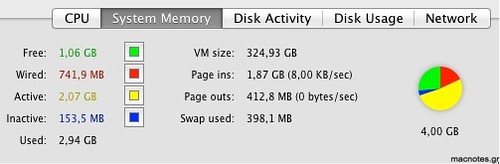

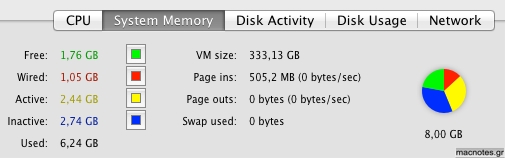
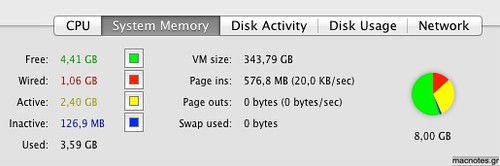











0 σχόλια:
Δημοσίευση σχολίου